View.contextualyield.com reklamų šalinimas (Nemokamos instrukcijos)
View.contextualyield.com reklamų pašalinimas
Kas yra View.contextualyield.com reklamos?
Šiuo metu naudoju Chrome naršyklę, tačiau pastaruoju metu kai tik bandau atsidaryti svetaines, kurias esu įpratęs lankyti (Facebook, Twitter ar paprasčiausiai Google), naršyklė yra peradresuojama į View.contextualyield.com puslapį. Tiesą sakant, tai mane labai erzina, tačiau dar labiau rūpi ar šios svetainės turinys yra patikimas. Dažniausiai View.contextualyield.com siūlo dalyvauti apklausose ir laimėti įvairiausius prizus. Be to, gal galite pasakyti ar įmanoma tokių naršyklės peradresavimų išvengti?
Kompiuterių saugumo ekspertai atliko tyrimą, susijusį su View.contextualyield.com svetainės adresu. Ką atskleidė tyrimas?
Virusai.lt komanda keletą savaičių tyrinėjo šį internetinės svetainės adresą po to, kai žmonės pranešė apie apgaulingus naršyklės peradresavimus. Visų pirma, reikėtų paminėti, kad View.contextualyield.com virusas yra glaudžiai susijęs su Contextualyield programa, apie kurią jau rašėme savo tinklaraštyje. Trumpai tariant, View.contextualyield.com yra ‘adware’ tipo programa, kuri dažniausiai:
- informuoja apie programinės įrangos atnaujinimus (Java, Flash Player, VLC Player, naršykles ir t.t.);
- siūlo dalyvauti internetinėse apklausose;
- už tam tikrus darbus, atliktus internetinėje erdvėje, siūlo gauti premijas;
- informuoja apie įvairius pasiūlymus, nuolaidas, kuponus, ir pan.;
- reklamuoja nežinomą programinę įrangą.
Deje, bet bet koks turinys, kurią pristato ši svetainė, nėra patikimas. Kaip jau minėjome, View.contextualyield.com reklamos yra sukeliamos programos, priklausančios ‘adware’ tipui. Svarbu paminėti, kad ši programa yra remiama nepatikimų trečiųjų šalių ir naudojama rinkodarai. Kitaip tariant, šis virusas gali būti naudojamas potencialiai nepageidaujamų programų platinimui ar asmeninės informacijos (vardas, pavardė, adresas, elektroninio pašto adresas, telefono numeris, t.t.) išgavimui, partnerių svetainių populiarinimui, ir pan. Taigi, jeigu jūsų naršyklė pradėjo rodyti View.contextualyield.com pranešimus Chrome, IE ar Mozilla Firefox naršyklėse, nespauskite ant jų nepaisant to, kokie įdomūs jie gali pasirodyti. Priešingu atveju savo kompiuteryje galite aptikti ‘browser hijacker’ kategorijai priklausančią programą arba pradėti gauti dar daugiau pranešimų dėl dar vienos kompiuterinės infekcijos.
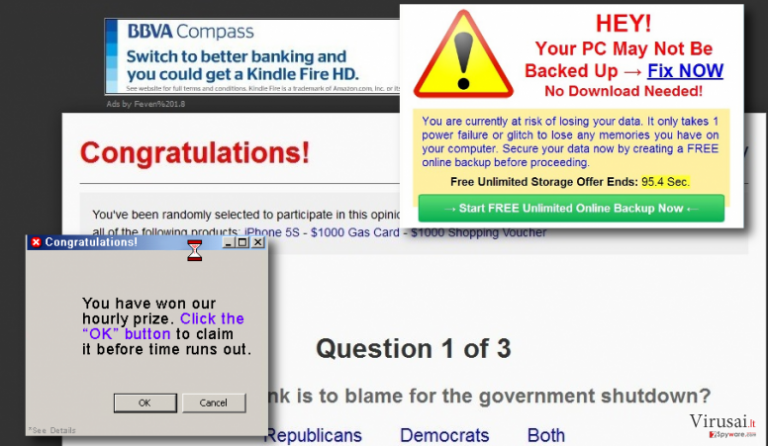
Kaip View.contextualyield.com virusas gali užgrobti naršyklę?
View.contextualyield.com reklamos nepasirodo sistemoje iš niekur. Ši reklaminė platforma pasirodo ekrane tik tuomet, kai sistema yra užkrėsta ‘adware’ tipo programa. Dažniausiai ji yra platinama per programinės įrangos paketus kaip naršyklės priedas, kuris yra suderinamas su visomis populiariausiomis naršyklėmis naršyklėmis, įskaitant Google Chrome, Internet Explorer, Mozilla Firefox, Safari ir t.t. Nors dauguma kompiuterių vartotoju, susidūrusių su View.contextualyield.com reklamomis, teigia, kad jokios nemokamos programos į savo sistemą neįsirašė, nėra jokio kito būdo šiai reklaminei platformai patekti į kompiuterio sistemą. Taigi, jeigu apgaulingi iššokantys pranešimai tapo jūsų kasdieniu galvos skausmu, pabandykite prisiminti, kokią nemokamą programą įsirašėte paskutinę. Tai gali būti torrent failas, atsisiuntimo vadovas ir pan. Vos tik surasite tokią programą, pašalinkite ją. Vis dėlto, to gali nepakakti, norint pašalinti View.contextualyield.com virusą. Tam, kad atliktumėte šią užduotį nuo pradžios iki galo, rekomenduojame naudoti FortectIntego ar kitą antivirusinę programą. Jeigu jus domina View.contextualyield.com šalinimo instrukcijos, atsidarykite antrą puslapį.
Baigiant reikėtų pridurti, kad kiekvieną kartą kai nuspręsite įsirašyti nemokamą programinę įrangą, turėtumėte imtis tam tikrų atsargumo priemonių, padėsiančių išvengti programinės įrangos paketų įsirašymo. Taigi, prieš įsirašydami programą jūs turėtumėte:
- kruopščiai patikrinti programos atsisiuntimo šalitinį;
- perskaityti visą prieinamą informaciją (Privatumo Politiką, galutinio vartotojo licencinę sutartį, t.t.);
- pasirinkti Advance/Custom įrašymo parinktį;
- perskaityti visą informaciją, pateiktą diegimo laukeliuose;
- nužymėti visas varneles, pažyminčias jūsų sutikimą įrašyti naršyklės priedą, įrankių juostą ar kitą programą pagal numatytuosius parametrus.
Šios atsargumo priemonės turėtų padėti jums išvengti View.contextualyield.com viruso įsirašymo. Jeigu taip atsitiko, kad jis jau pateko į jūsų kompiuterį, skaitykite straipsnį iki galo.
Kaip pašalinti šiuos pranešimus?
View.contextualyield.com reklamos neišnyks tol, kol ‘adware’ tipo programa slėpsis sistemoje. Dažniausiai tokios programos gali būti pašalintos iš sistemos tiek rankiniu, tiek automatiniu būdu. Jeigu esate pasiryžęs/-usi ištrinti View.contextualyield.com virusą rankiniu būdu, sekite žemiau pateiktus nurodymus. Vis dėlto, šiuo atveju rekomenduojama naudoti profesionalią antivirusinę programą, kadangi nėra aišku, kuri programa sukelia pranešimus.
Tam, kad sėkmingai panaikintumėte sistemines klaidas, kurios gali būti sukeltos virusų infekcijos, naudokitės FortectIntego. SpyHunter 5Combo Cleaner ir Malwarebytes programos gali būti naudojamos kitų potencialiai nepageidaujamų programų ir virusų bei jų komponentų aptikimui.
Rankinis View.contextualyield.com reklamų pašalinimas
Nepageidaujamų programų šalinimas iš Windows
Norėdami pašalinti View.contextualyield.com reklamos iš Windows 10/8 įrenginių, atlikite šiuos veiksmus:
- Windows paieškos laukelyje įrašykite Control Panel ir paspauskite Enter arba spustelėkite ant paieškos rezultato.
- Programs dalyje pasirinkite Uninstall a program.

- Sąraše raskite įrašus, susijusius su View.contextualyield.com reklamos ar bet kuria kita neseniai įdiegta įtartina programa.
- Dešiniuoju pelės mygtuku spustelėkite programą ir pasirinkite Uninstall.
- Jei iššoko User Account Control, paspauskite Yes.
- Palaukite, kol bus baigtas pašalinimo procesas, o tada spustelėkite OK.

Jei naudojate Windows 7/XP, tuomet atlikite šiuos žingsnius:
- Spauskite Windows Start > Control Panel, esantį dešiniajame skydelyje (jeigu naudojate Windows XP spauskite Add/Remove Programs).
- Atsidūrę Control Panel pasirinkite Programs > Uninstall a program.

- Pasirinkite nepageidaujamą programą spustelėdami ją vieną kartą.
- Viršuje spauskite Uninstall/Change.
- Tam, kad patvirtintumėte žingsnį, spauskite Yes.
- Kai pašalinimas bus baigtas, spauskite OK.
Ištrinkite iš „Mac“
„Mac“:
- Meniu juostoje pasirinkite Go > Applications.
- Applications aplanke ieškokite visų susijusių įrašų.
- Spustelėkite programą ir vilkite ją į Trash (arba dešiniuoju pelės mygtuku spustelėkite ją ir pasirinkite Move to Trash).

Norėdami pilnai pašalinti nepageidaujamą programą, turite pasiekti Application Support, LaunchAgents ir LaunchDaemons aplankus ir ištrinti atitinkamus failus:
- Pasirinkite Go > Go to Folder.
- Įveskite /Library/Application Support ir paspauskite Go arba spustelėkite Enter.
- Application Support aplanke ieškokite abejotinų įrašų ir juos ištrinkite.
- Dabar tokiu pačiu būdu įveskite /Library/LaunchAgents ir /Library/LaunchDaemons aplankus ir nutraukite visus susijusius .plist failus.

Iš naujo nustatykite MS Edge/Chromium Edge
Pašalinkite nepageidaujamus plėtinius iš MS Edge:
- Pasirinkite Meniu (tris horizontalius taškus naršyklės lango viršuje, dešinėje pusėje) ir paspauskite Extensions.
- Iš sąrašo pasirinkite susijusį plėtinį ir spustelėkite krumpliaračio piktogramą.
- Apačioje spauskite Uninstall.

Išvalykite slapukus ir kitus naršyklės duomenis:
- Spustelėkite Meniu (tris horizontalius taškus naršyklės lango viršuje, dešinėje pusėje) ir pasirinkite Privacy & security.
- Clear browsing data dalyje pasirinkite, ką norite išvalyti.
- Pasirinkite viską, išskyrus slaptažodžius (nors galbūt norėsite įtraukti medijų licencijas, jei įmanoma) ir spustelėkite Clear.

Atkurkite naujo skirtuko ir pagrindinio puslapio nustatymus:
- Spustelėkite meniu piktogramą ir pasirinkite Settings.
- Tuomet raskite On startup skyrių.
- Spustelėkite Disable, jei radote įtartiną puslapį.
Jei kiti veiksmai nepadėjo, iš naujo nustatykite MS Edge:
- Norėdami atidaryti užduočių tvarkyklę, paspauskite Ctrl + Shift + Esc.
- Spustelėkite lango apačioje esančią More details rodyklę.
- Pasirinkite Details.
- Dabar slinkite žemyn ir raskite kiekvieną įrašą su Microsoft Edge pavadinimu. Dešiniuoju pelės klavišu spauskite ant kiekvieno iš jų ir pasirinkite End Task, kad sustabdytumėte MS Edge veikimą.

Jei toks būdas jums nepadėjo, tuomet reikės griebtis išplėstinio Edge atstatymo metodo. Tačiau atminkite, jog prieš tęsdami turite išsisaugoti atsarginę duomenų kopiją.
- Savo kompiuteryje raskite šį aplanką: C:\\Users\\%username%\\AppData\\Local\\Packages\\Microsoft.MicrosoftEdge_8wekyb3d8bbwe.
- Kad pasirinktumėte visus aplankus, paspauskite klaviatūroje Ctrl + A.
- Spustelėkite juos dešiniuoju pelės mygtuku ir pasirinkite Delete.

- Dabar dešiniuoju pelės mygtuku spustelėkite Start mygtuką ir pasirinkite Windows PowerShell (Admin).
- Kai atsidarys naujas langas, nukopijuokite ir įklijuokite šią komandą, o tada paspauskite Enter:
Get-AppXPackage -AllUsers -Name Microsoft.MicrosoftEdge | Foreach {Add-AppxPackage -DisableDevelopmentMode -Register “$($_.InstallLocation)\\AppXManifest.xml” -Verbose

Instrukcijos Chromium Edge naršyklei
Ištrinkite plėtinius iš MS Edge (Chromium):
- Atidarykite Edge ir spauskite Settings > Extensions.
- Ištrinkite nepageidaujamus plėtinius spustelėdami Remove.

Išvalykite duomenis:
- Spustelėkite Meniu ir eikite į Settings.
- Pasirinkite Privacy and services.
- Clear browsing data dalyje pasirinkite, ką pašalinti.
- Time range skiltyje pasirinkite All time.
- Spauskite Clear now.

Iš naujo nustatykite MS Edge (Chromium):
- Spauskite ant Meniu ir pasirinkite Settings.
- Kairėje pusėje pasirinkite Reset settings.
- Pasirinkite Restore settings to their default values.
- Patvirtinkite pasirinkimą.

Iš naujo nustatykite Mozilla Firefox
Pašalinkite pavojingus plėtinius:
- Atidarykite Mozilla Firefox naršyklę ir spustelėkite Meniu (tris horizontalias linijas viršutiniame dešiniajame lango kampe).
- Pasirinkite Add-ons.
- Čia pasirinkite papildinius, susijusius su View.contextualyield.com reklamos, ir spauskite Remove.

Atstatykite pagrindinį puslapį:
- Norėdami atidaryti meniu, viršutiniame dešiniajame kampe spustelėkite tris horizontalias linijas.
- Pasirinkite Options.
- Home parinktyse įveskite pageidaujamą svetainę, kuri bus atidaryta kaskart, kai įjungsite Mozilla Firefox.
Išvalykite slapukus ir kitus duomenis:
- Spustelėkite Meniu ir pasirinkite Options.
- Eikite į Privacy & Security skyrių.
- Slinkite žemyn, kad rastumėte Cookies and Site Data.
- Spustelėkite Clear Data…
- Pasirinkite Cookies and Site Data ir Cached Web Content, o tuomet spauskite Clear.

Iš naujo nustatykite Mozilla Firefox
Jei atlikus visus žingsnius View.contextualyield.com reklamos vis tiek nebuvo pašalintas, tuomet iš naujo nustatykite Mozilla Firefox:
- Atidarykite Mozilla Firefox naršyklę ir spustelėkite Meniu.
- Eikite į Help ir pasirinkite Troubleshooting Information.

- Give Firefox a tune up dalyje spauskite Refresh Firefox…
- Kai iššoks langas, patvirtinkite veiksmą spausdami Refresh Firefox – taip turėtumėte sėkmingai pašalinti View.contextualyield.com reklamos.

Iš naujo nustatykite Google Chrome
Ištrinkite kenkėjiškus plėtinius iš Google Chrome:
- Atidarykite Google Chrome, spustelėkite Meniu (tris vertikalius taškus viršutiniame dešiniajame kampe) ir pasirinkite More tools > Extensions.
- Naujai atsidariusiame lange pamatysite visus įdiegtus plėtinius. Pašalinkite visus įtartinius papildinius, kurie gali būti susiję su plėtiniu spustelėdami Remove.

Išvalykite Chrome duomenis:
- Spustelėkite Meniu ir pasirinkite Settings.
- Privacy and security dalyje pasirinkite Clear browsing data.
- Pažymėkite Browsing history, Cookies and other site data, taip pat Cached images and files.
- Paspauskite Clear data.

Pakeiskite pagrindinį puslapį:
- Paspauskite ant meniu ir pasirinkite Settings.
- Startup skiltyje ieškokite įtartinos svetainės.
- Spustelėkite ant Open a specific or set of pages ir paspauskite tris taškus, kad rastumėte Remove parinktį.
Iš naujo nustatykite Google Chrome:
Jei kiti metodai nepadėjo, atkurkite Google Chrome nustatymus ir ištrinkite senus duomenis, kad pašalintumėte visus nenorimus komponentus:
- Spustelėkite Meniu ir pasirinkite Settings.
- Atėję į Settings slinkite žemyn ir spustelėkite Advanced.
- Slinkite žemyn ir raskite Reset and clean up skyrių.
- Spustelėkite Restore settings to their original defaults.
- Norėdami užbaigti pašalinimą, patvirtinkite šį žingsnį.

Iš naujo nustatykite Safari
Pašalinkite nepageidaujamus plėtinius iš Safari:
- Spustelėkite Safari > Preferences…
- Naujame lange pasirinkite Extensions.
- Pasirinkite nepageidaujamą plėtinį, susijusį su View.contextualyield.com reklamos, ir spauskite Uninstall.

Išvalykite Safari slapukus ir kitus duomenis:
- Spauskite Safari > Clear History…
- Išskleidžiamajame meniu ties Clear pasirinkite all history.
- Patvirtinkite paspausdami Clear History.

Jei aukščiau paminėti veiksmai nepadėjo, iš naujo nustatykite Safari:
- Spustelėkite Safari > Preferences…
- Eikite į Advanced skirtuką.
- Meniu juostoje pažymėkite Show Develop menu.
- Meniu juostoje spustelėkite Develop, tada pasirinkite Empty Caches.

Jeigu jau pašalinote šią programą ir sutvarkėte kiekvieną iš jos „užgrobtų“ Interneto naršyklių, rekomenduojame nepagailėti keleto minučių ir patikrinti kompiuterį su patikima antivirusine programa. Tai jums padės atsikratyti View.contextualyield.com registro įrašų bei taip pat leis identifikuoti su šia programa susijusius virusus. Tam jūs galite naudoti vieną iš šių mūsų atrinktų programų: FortectIntego, SpyHunter 5Combo Cleaner arba Malwarebytes.
Jums rekomenduojama
Neleiskite, kad vyriausybė jus šnipinėtų
Kadangi kyla vis daugiau diskusijų, susijusių su vartotojų duomenų rinkimu ir piliečių šnipinėjimu, turėtumėte atidžiau žvelgti į šią problemą ir išsiaiškinti, kokie šešėliniai informacijos rinkimo būdai gali būti naudojami renkant informaciją apie jus. Venkite bet kokio valdžios ar trečių šalių inicijuojamo infomacijos sekimo bei piliečių šnipinėjimo internete – naršykite anonimiškai.
Naudodamiesi Private Internet Access VPN programa, galėsite mėgautis saugiu naršymu internete ir sumažinsite įsilaužimo į sistemą riziką iki minimumo. Ši programa, sukurianti virtualų privatųjį tinklą, suteiks prieigą prie reikiamų duomenų be jokių turinio apribojimų ir galimybių jus šnipinėti.
Kontroliuokite valdžios bei kitų trečiųjų šalių prieigą prie jūsų duomenų ir užtikrinkite saugų naršymą internetu. Net jeigu jūs ir neužsiimate nelegalia veikla patys ir pasitinkite pasirinktu interneto teikėju, rekomenduojame būti atsargiems dėl savo pačių saugumo. Rekomenduojame imtis papildomų atsargumo priemonių ir pradėti naudoti VPN programa.
Atkurkite failus, kuriuos sugadino pavojingas virusas
Nepaisant to, kad yra įvairių aplinkybių dėl kurių sistemoje esantys duomenys gali pradingti, įskaitant ir netyčinį pašalinimą, dažniausia priežastis, kodėl žmonės netenka nuotraukų, dokumentų, vaizdo įrašų bei kitų svarbių duomenų – tai kenkėjiškos programonės įrangos įsirašymas.
Potencialiai nepageidaujamos programos gali pašalinti kai kuriuos failus bei neleisti veikti programinei įrangai. Vis dėlto, didesnę grėsmę kelia pavojingi virusai. „Ransomware“ tipo virusai koncentuojasi į duomenų šifravimą ir vartotojų prieigos prie duomenų ribojimą, todėl įsirašius tokį virusą į kompiuterį galite visam laikui prarasti asmeninius duomenis. Ypač jei nepasveriate kaip svarbu daryti failų kopijas.
Užkoduotų failų atrakinimo galimybės yra labai ribotos, tačiau kai kurios programos turi duomenų atkūrimo funkciją. Kai kuriais atvejais Data Recovery Pro programa gali padėti atkurti bent dalį duomenų, kuriuos užrakino failus koduojantis virusas ar kita kenkėjiška programa.
